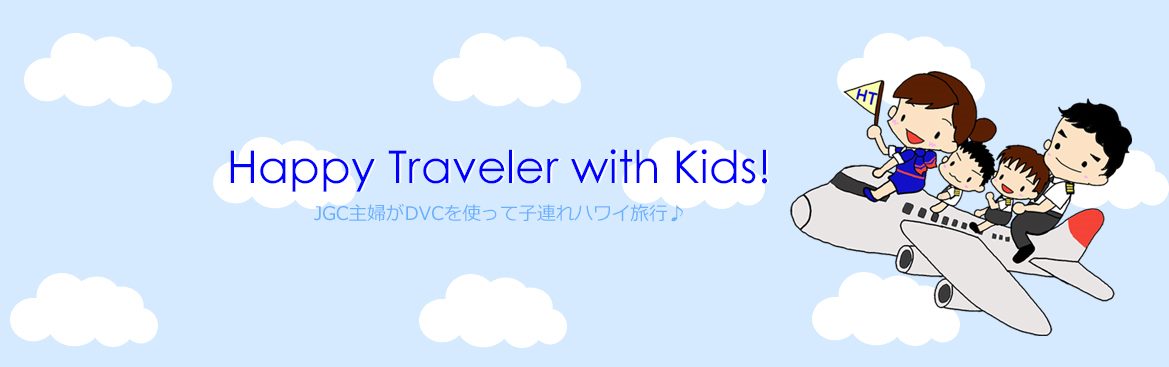こんにちは!はぴこ(@HappyTravelerwK)です。
最近、自分のYoutube動画以外にも企業さんの動画編集を請け負っていて、以前にも増してパソコンの前で作業している時間が増えています。
アイケアモニターのおかげで、モニターからの目の刺激はかなり抑えられていてありがたいのですが、長時間作業していると、明かりも重要になってきますよね。
モニターが目に優しいというのも大切ですが、キーボード周りの明かりも意外と重要なポイント。
そんな折、BenQの大人気商品であるScreen Bar Plusを使用させていただけることになりました!
BenQさんのライトと言えば、以前Twitterの抽選に当選して子供用のデスクライトをいただき、兄くんが大喜びで毎日宿題のために使用しています。

あ、宿題はやるやらないは毎日戦いですけどね。
実は、本音を言うとこの抽選で私が欲しかったのは、このデスクライトではなく、まさしく今回レビューするScreen Bar Plusだったんですよね。
というわけで、念願の!Screen Bar Plusを1カ月くらい使用してきたので、しっかりデビューしていきたいと思います!
- モニターに引っ掛けるだけで簡単設置
- 独自の設計でモニターへの映り込みが無くて目が疲れない!
- 演色性>Ra95 で本来の色を忠実に再現
- 手元コントローラーで簡単操作
- 2,700K から 6,500K まで8 段階色温度調整可能
- 最大中心照度は 1,000 ルクス! 14 段階明るさ調整可能
- 自動調光機能で周囲環境の明るさを検知して最適輝度に!
Screen Bar Plusはアイケアモニターと相性抜群
アイケアモニターと併用で更に目に優しい環境作り

BenQさんと言えば、目に優しい!にとことんこだわったアイケアモニターが人気商品の一つ。
フリッカーフリーでブルーライトも大幅カットしていて目に優しく、長時間モニターを見つめていても以前より疲れなくなってきました。
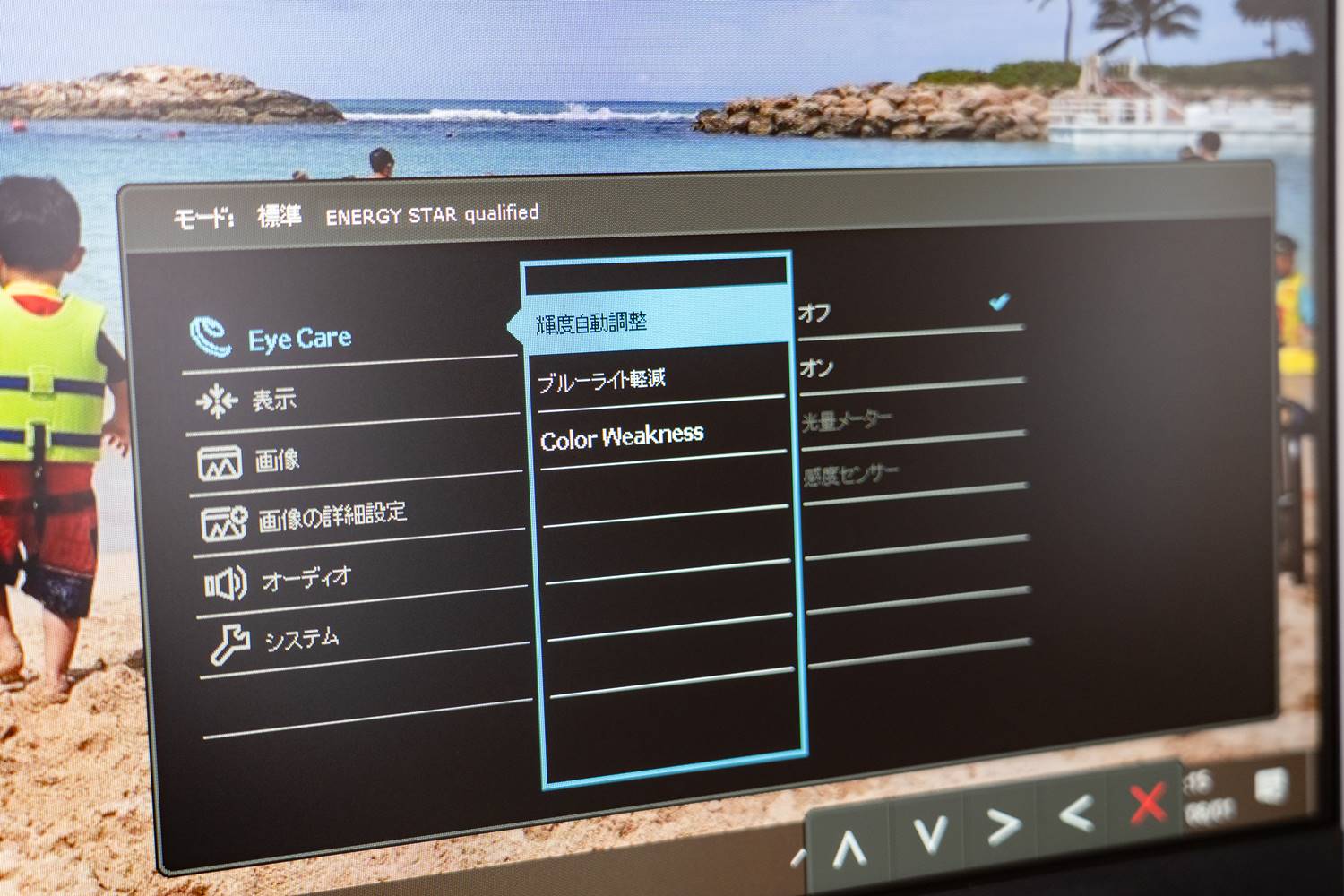
輝度の自動調整もついていますし、ブルーライト軽減してくれるアイケアモニターは、長時間の作業でも目の疲れを軽減してくれて本当に助かっています。
BenQのアイケアモニターの特徴はこんな感じ。
1. 輝度自動調整(B.I.)搭載
2. 高さ調整可能
3. フリッカーフリー
4. ブルーライト軽減
5. カラーユニバーサルモード
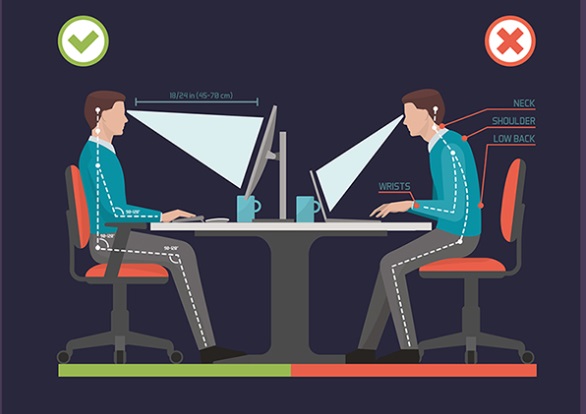
自分の目の高さに調整できるし、フリッカーフリーとブルーライト軽減で、非常に目に優しく使いやすいモニターです。

私は普段は24インチのアイケアモニターをサブモニターとして使用しています。

24インチのサイズ感は程よいサイズ感で、27インチのモニタ―と併用しておいても作業スペースが広がって使い勝手がいいんですよね。
もちろん、27インチのアイケアモニターも、大画面ながら目に優しいモニターで在宅ワークや長時間のパソコン作業を快適にしてくれる優れものです。

使用環境に合わせて、24インチ、27インチを選べるのも良いですよね♪
ただ、モニターは目に優しく作業しやすいですが、やはり作業中は手元もチョコチョコ確認することが多いです。
キーボードはある程度ブラインドタッチでいけますが、ちょこちょこ確認は必要ですし、資料を確認したり、手元の書類を見たりというのは結構頻繁に生じるもの。
手元を照らすライトがあれば、そこは解決するのですが、実は普通のライトでは意外とうまくいかないんです。
手元を照らしたい!でもモニターへの映り込みは勘弁願いたい

そう、手元を照らすためにデスクライトを用意すると、確かに手元が明るくなります。
だけど、左のように普通のデスクライトだと手元を照らすのと同じくらいモニターにも光が回ってしまって、モニターの視認性が悪くなるんです!
せっかく目に優しいアイケアモニターを使ってるのに、デスクライトの反射で見にくくしてしまっては、目が疲れちゃいますよね。
だけど、ScreenBar Plusは独自の非対称な工学設計で、モニターへの映り込みが極力低減されているんです。

実際のLED部分はこんな感じで、LEDランプの部分と反射板?になっている部分が斜めに設置されています。
モニター直下と手前側をうまく照らす構造になっているようです。
また、設置もモニターの上に載せる形で設置するので、デスクライトのように机の上に場所取らないので省スペースで使用できるのが良いですよね!
- モニターへの映り込みが無い!
- 手元を効率よく照らす!
- 省スペース!
と良いところ取りのような優秀なライトなんです。
早速開封&設置してみた
構成は至ってシンプル!設置も簡単♪
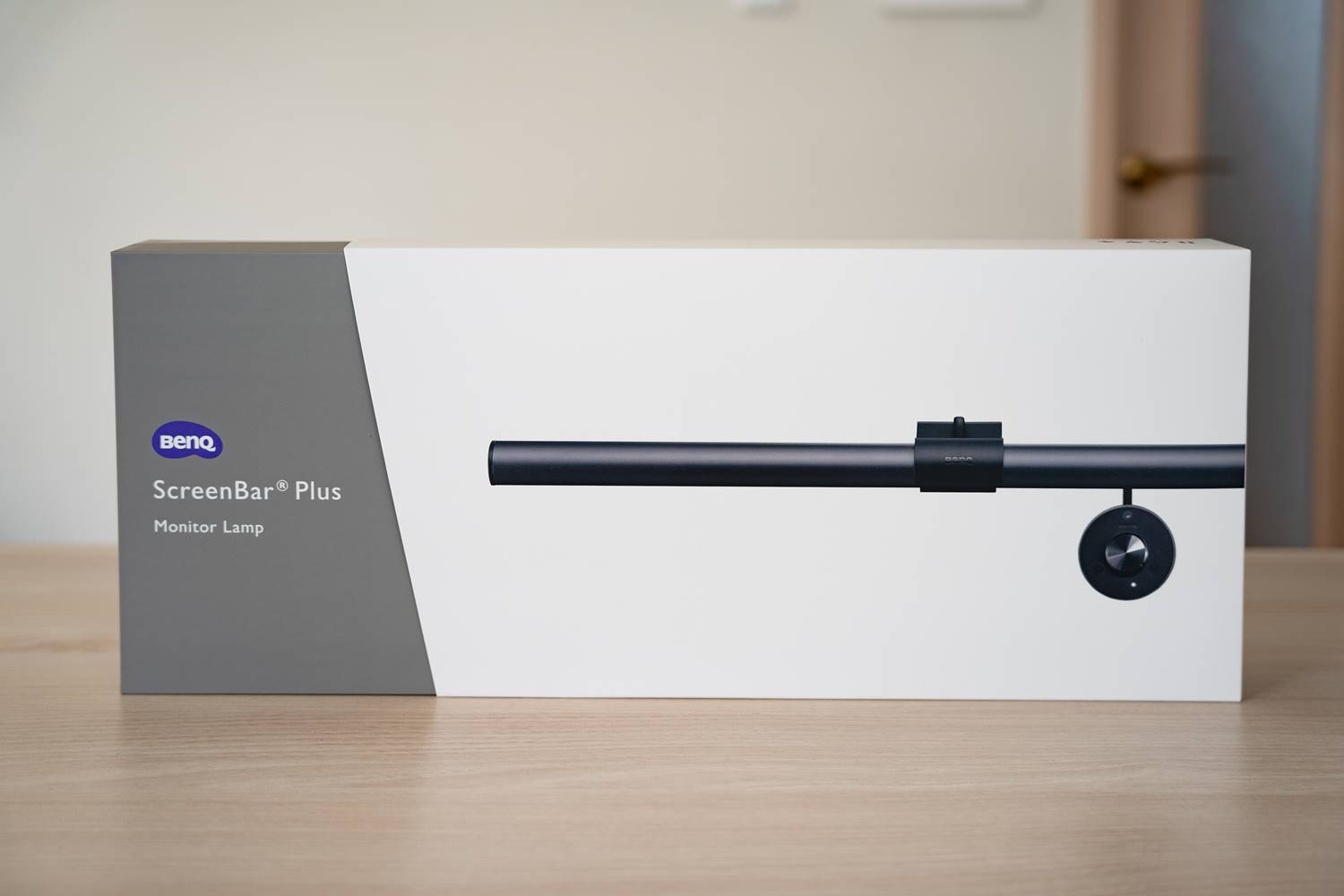
前置きが長くなっちゃいましたが、早速箱を開けて設置していきます!
と言っても設置は1カ月前にやって、快適に使用させていただいてるんですけどね。
箱からしてすでにおしゃれな雰囲気が漂っています。

蓋を開けると、中身はシンプルな構成で、ライト部分とモニターに引っ掛ける部分、後は輝度調整用のダイヤルが入っています。

落ち着いたマットな仕上がりのアルミニウム号機が使用された照明メイン部分。
USBケーブルの給電なので、PCのUSBコネクターから直接給電できます。
別途電源を用意しなくていいのは便利ですね。

モニターに設置するためのアームをつけたらこんな感じ。
このアーム部分はそこそこの重さがあります。
この重さでガシッとモニターの上部に載せられる感じですね。

そしてこちらは、手元で輝度の調節や色温度を変化させたり、ライト自体のスイッチとなっているスイッチです。
こちらに照度センサーが付いているので、ちょうどデスクの上の照度をセンシングして明るさを調整できるようになっています。
デスクの上にはこのダイヤルを置くスペースが必要となりますが、もしこのダイヤルすらも置きたくない!って場合は、ダイヤルの付いていないScreenBarをお勧めします!
ぐるぐるダイヤルは付いていませんが、バー自体にスイッチや色温度を変更できるようにダイヤルもついてて特に過不足なく使えるので便利。
お値段も少しお求めやすい価格になるので、こちらも結構おすすめですよ。
実際にPCに設置してみた

実際にデスクに設置したのがこんな感じ。
デスク周りの配線のごちゃごちゃは目をつぶってください(笑)
モニターは、27インチのカラマネモニターです。27インチに設置してもちょうどよいサイズ感。

わかりやすく、モニターを黒にした状態で撮影していますが、モニターへのライトの映り込みが非常に少ないのがわかりますか?
これ、本当に映り込みが全然なくてすごいんです!
モニターの一番上、額縁部分には反射が微妙にありますが、表示エリアにはほとんど反射が無くて、モニターの見え方への影響はほぼありません!

それでいて、デスク部分は広々としっかり明かりが回っており、視認性もバッチリ。
キーボードだけでなく、キーボードの周りに資料を置いてもちゃんと見えるくらいしっかり明るいです。
これだけしっかり明るいと、本当に作業しやすいですね!
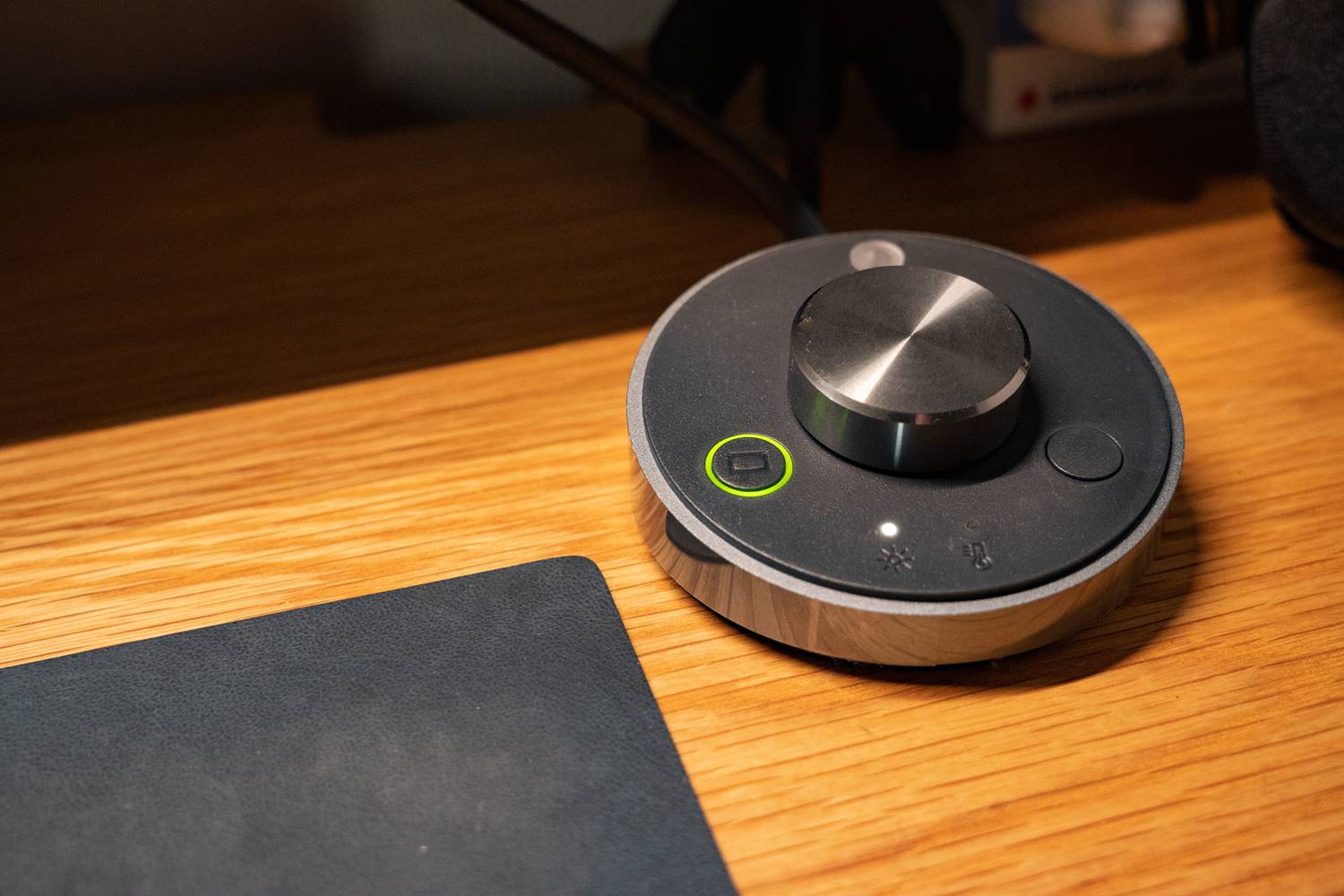
照度センサーが搭載されているダイヤルも、手元に置いていて、適宜明るさ調整も可能。
と言いつつも、自動調整で十分なので、ほぼ明るさは調整することなく快適に使用しています。

色温度も2700Kから6500Kまで8段階で調整できるので、普段は昼白色だけど、落ち着いて作業したい場合は、室内の照明に合わせて暖色系に…なんてこともできちゃいます。
気分に合わせて色温度を変えられるのは良いですよね。
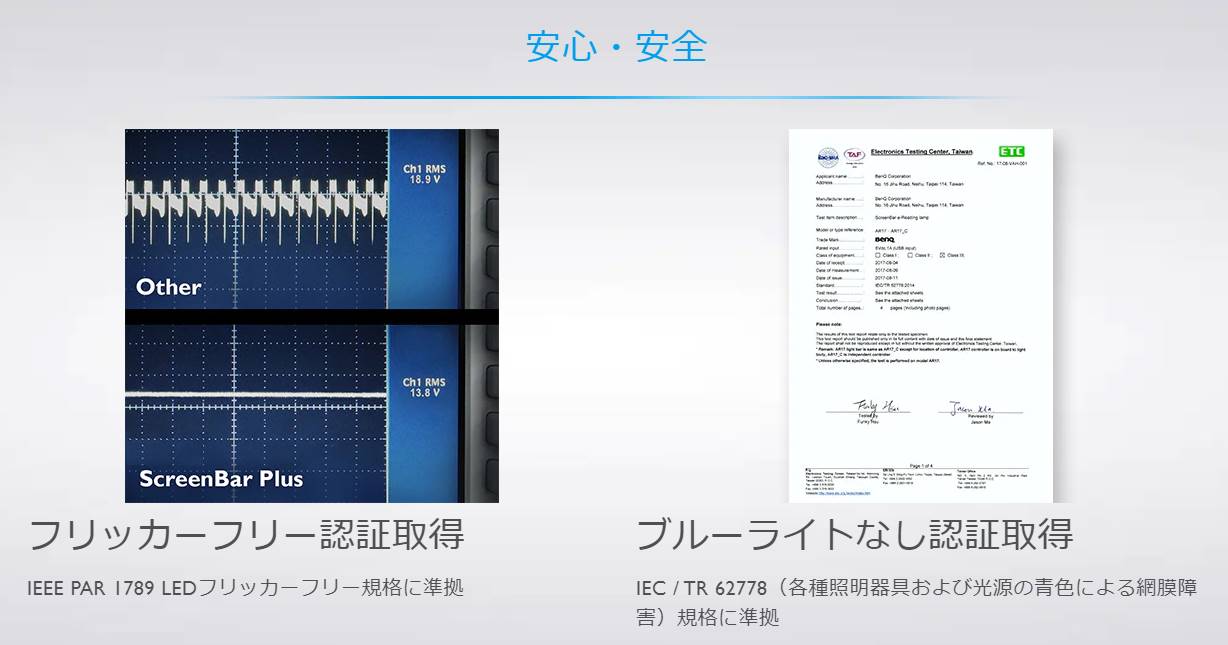
もちろん、アイケアモニターと同様に、こちらのScreenBarもフリッカーフリー認証を取得していて、ブルーライトに至っては発生していないことまで証明されています!
しっかりと明るさを確保しつつも、ちゃんと目に優しい性能なので、さらに疲れにくいんです。
引っ掛けて邪魔じゃない?気になるモニターへの影響は?
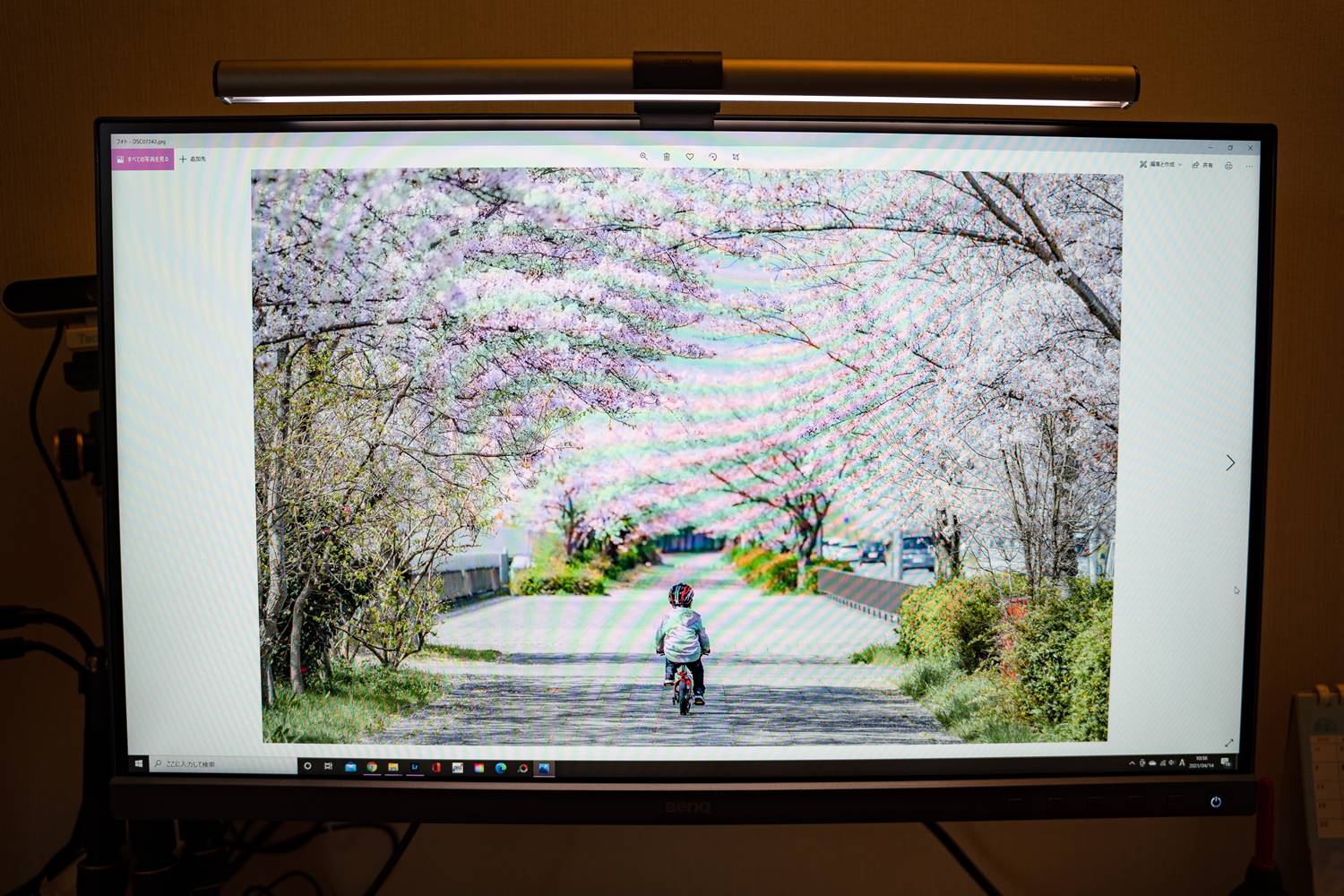
実際にモニターを使用していても、写真の醜さなどには一切の影響もなく設置できます。
ただ、気になるのは、モニターに引っ掛けて設置しているので、モニターを一部覆うようにして見えなくなるんじゃないか?って思いますよね。
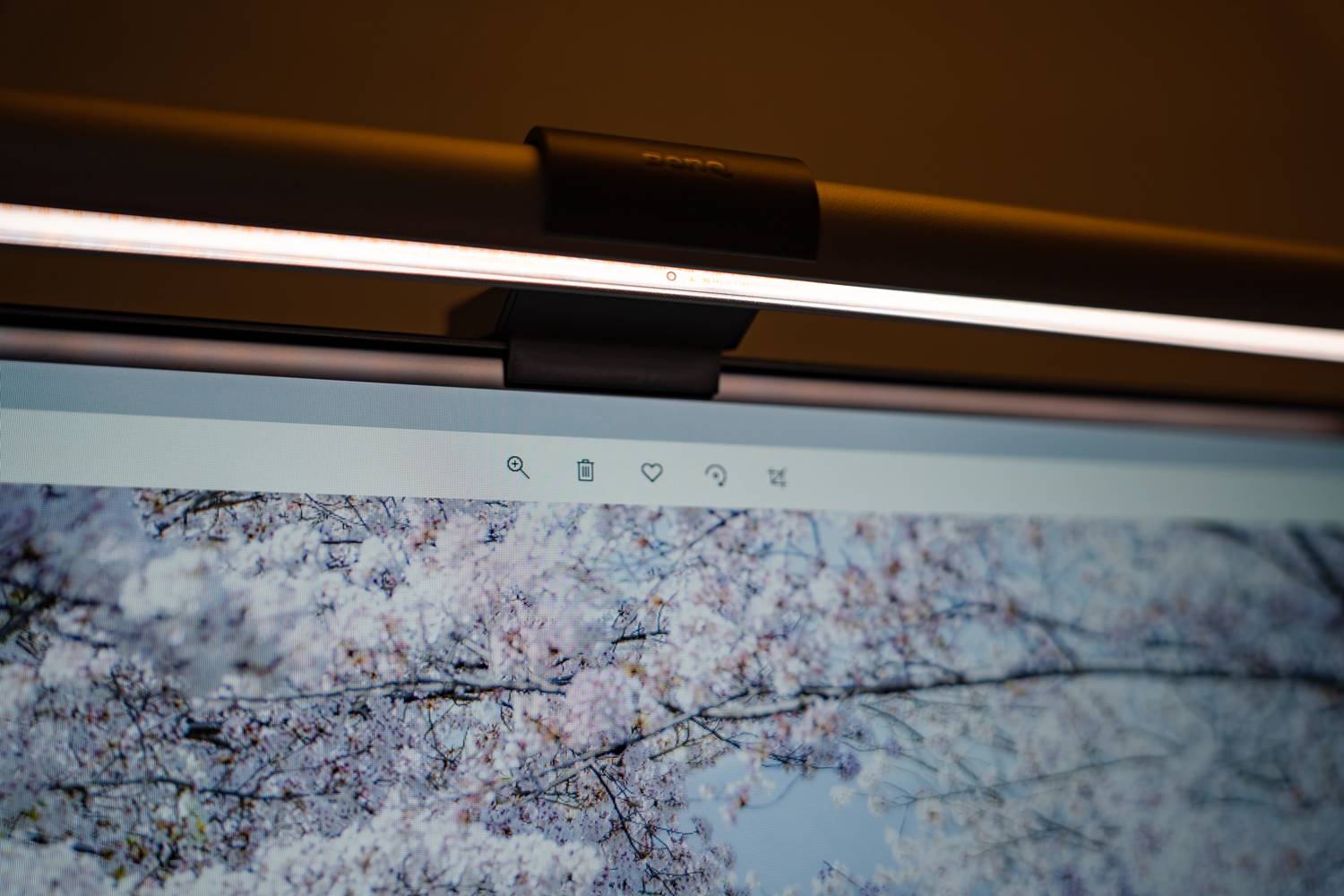
だけど実際は、こんな風に一部分確かにモニターにかかっているのですが、それは非常にわずかな量なので意外と邪魔になりません。
私が使用しているモニターが同じくBenQのモニターなおかげか、モニターの表示エリア外の額縁部分にちょうど収まる感じで設置できるんです。
これはね、BenQモニターとの組み合わせの相性の良さでしょうね。
めちゃめちゃぴったり収まっていて、気持ちいいくらいです。
アイケアモニターとScreenBarがあれば無敵環境に!

在宅ワークの選択肢も増え、動画編集や写真編集など長時間PCの前で作業することが多くなった人も多いはず。
長時間の作業を少しでも快適にするために、モニターや照明にはこだわりたいところですね。
学校の方でもプログラミング学習なども始まってきて、子供自体がPCを作業することもあると思うので、出来るだけ環境を整えてあげたいものです。
モニターも目に優しいアイケアモニターを選ぶことで、フリッカーやブルーライトの影響を大幅に低減することが出来て、目にも非常に優しい環境作りが可能です。
モニターだけでなく、手元の様子や資料を見たり、子供の勉強するときの照明としても、ScreenBarは省スペースで使い勝手も良くて非常に便利です!
モニターと照明、両方に拘るならアイケアモニター+ScreenBarの組み合わせは最強ですよ!
- モニターに引っ掛けるだけで簡単設置
- 独自の設計でモニターへの映り込みが無くて目が疲れない!
- 演色性>Ra95 で本来の色を忠実に再現
- 手元コントローラーで簡単操作
- 2,700K から 6,500K まで8 段階色温度調整可能
- 最大中心照度は 1,000 ルクス! 14 段階明るさ調整可能
- 自動調光機能で周囲環境の明るさを検知して最適輝度に!